Apple udostępniło funkcję przestoju w iOS 12, która pozwala przejąć pełną kontrolę nad czasem spędzanym na iPhonie. Jeśli nie znasz tej funkcji, możesz dowiedzieć się więcej o tym, czym jest przestój na iPhonie i jak ustawić harmonogram na iPhonie.
Ale kiedy nie chcesz na siłę używać tego samego harmonogramu na każdy dzień tygodnia, jak wyłączyć pobieranie na iPhonie, a nawet wyłącz przestoje na iPhonie bez hasła? Po prostu dowiedz się więcej o najlepszym przewodniku dotyczącym przestojów na iPhonie już teraz.
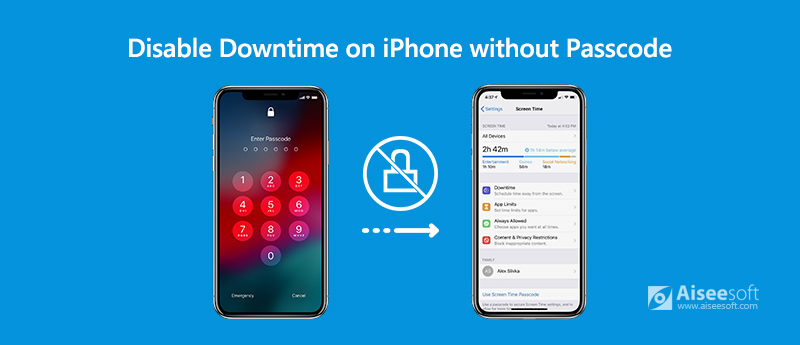
Podobnie jak nazwa funkcji, Przestój na iPhonie to funkcja w ramach Czasu przed ekranem, która pozwala ustawić czas drzemki dla iPhone'a. W tym okresie można używać tylko aplikacji Zawsze dozwolone. Co więcej, Przestój na iPhonie będzie dotyczył wszystkich urządzeń z iOS, które używają tego samego iCloud do czasu przed ekranem. Przed harmonogramem pojawia się ostrzeżenie z wyskakującym ekranem na 5 minut przed tym, jak Twój iPhone dotrze do przestoju. Powinno to być przydatne do kontroli rodzicielskiej nad urządzeniami iOS ich dzieci.

W odróżnieniu od limitów aplikacji, po skonfigurowaniu nie można dostosować czasu przestoju na iPhonie. Ten sam harmonogram będzie obowiązywał przez wszystkie 7 dni w tygodniu. Oto metoda ustawiania harmonogramu przestojów na iPhonie, którego powinieneś przestrzegać.
Krok 1 Otwórz Ustawienia aplikację na swoim iPhonie. Możesz dotknąć Czas ekranu opcja zlokalizowania Przestoje który umożliwia ustawienie harmonogramu czasu z dala od ekranu.
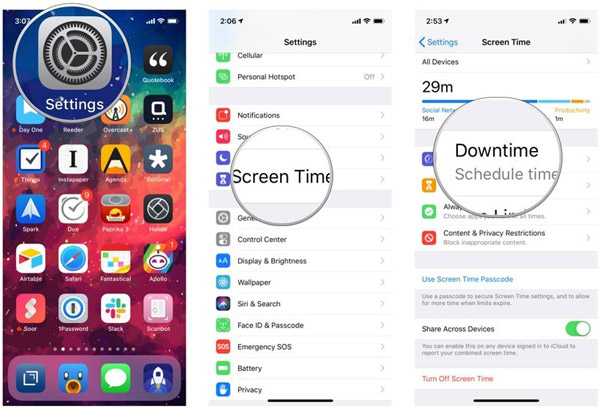
Krok 2 Następnie możesz przełączyć pozycję, aby włączyć przełącznik, aby włączyć funkcję przestoju w kolorze zielonym. Ustaw czas rozpoczęcia i zakończenia, aby zaplanować przestój iPhone'a zgodnie z potrzebami.
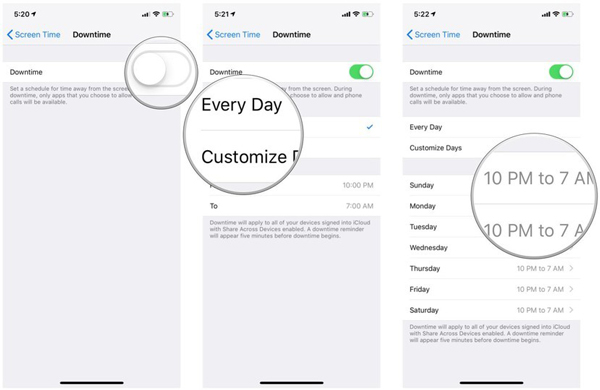
Krok 3 Otwórz Ustawienia aplikację i wybierz Czas ekranu opcja. Stuknij w Zawsze dozwolone opcję wyboru aplikacji dostępnych w czasie przestoju lub wybierz opcję Wszystkie aplikacje i kategorie limit aplikacji.
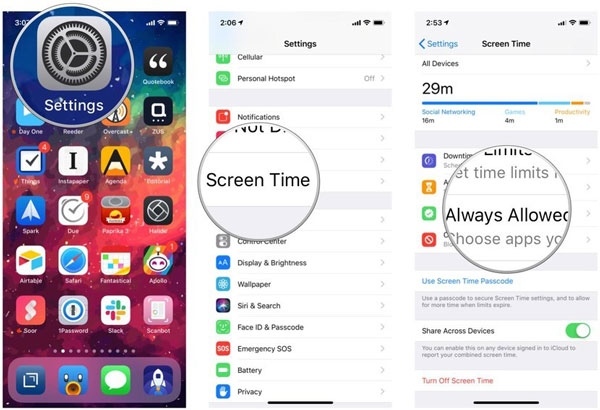
Krok 4 Stuknij w czerwony przycisk po lewej stronie aplikacji, a następnie stuknij w Usunąć w sekcji Dozwolone aplikacje. Możesz dotknąć zielonego + przycisk, aby zezwolić na korzystanie z aplikacji podczas Przestoju.
Dowiedz się, jak wyczyść pamięć podręczną aplikacji na iPhonie
Jak pozbyć się irytującego grafiku w czasie wakacji? Tak jak wspomniano powyżej, nie można dostosować harmonogramów przestojów w zależności od dnia tygodnia. Możesz jednak ręcznie wyłączyć przestój w dowolnym momencie, jak pokazano poniżej. (Znajdź inny Aplikacje do planowania SMS-ów tutaj)
Krok 1 Idź do Ustawienia aplikacji na swoim iPhonie, możesz stuknąć w Czas ekranu opcję i wybierz Przestoje opcję z listy, aby wyłączyć harmonogram przestojów.
Krok 2 Po prostu wykonaj ten sam proces, aby przełączyć pozycję, aby wyłączyć funkcję przestoju. Stuknij w Czas ekranu znajdujący się w lewym górnym rogu, aby wrócić do poprzedniego ekranu.
Krok 3 Wyłączenie przestoju nie powoduje żadnych zmian na liście Dozwolone aplikacje. Po tym nie pokazuje żadnego harmonogramu po włączeniu przestoju.
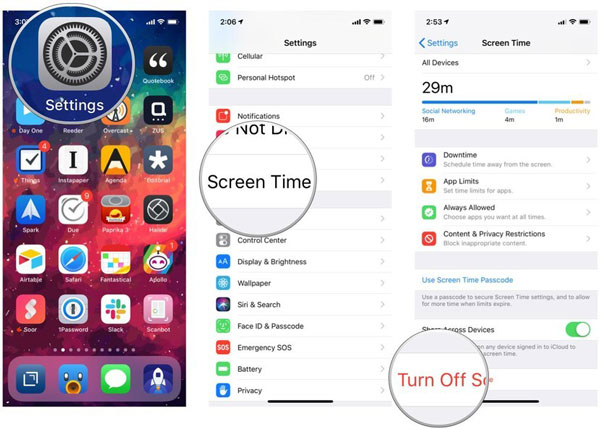
Jeśli właśnie aktywowałeś funkcję przestoju za pomocą hasła, ale zapomniałeś go przy kilku próbach. Co należy zrobić, aby wyłączyć przestoje na iPhonie bez hasła, a nawet zresetować hasło? iPhone Unlocker jest pożądaną metodą wymazania hasła do czasu ekranu, aby z łatwością wyłączyć przestoje iPhone'a. Co więcej, możesz także usunąć i odzyskać hasło bez utraty danych.

Pliki do Pobrania
100% bezpieczeństwa. Bez reklam.
100% bezpieczeństwa. Bez reklam.
Po prostu wyłącz Find My iPhone na swoim iPhonie, aby usunąć hasło ograniczające Przestój. Następnie upewnij się, że najnowsza wersja iTunes została już wcześniej zainstalowana na komputerze.
Krok 1 Pobierz i zainstaluj Aiseesoft iPhone Unlock, uruchom program i wybierz Czas ekranu tryb, aby wymazać hasło, aby ustawić harmonogram przestojów bez utraty danych.
Krok 2 Podłącz iPhone'a do komputera za pomocą oryginalnego kabla USB. Upewnij się, że komputer może przeskanować urządzenie. Po uzyskaniu dostępu do ekranu Usuń hasło Czasu przed ekranem kliknij przycisk Start przycisk.

Krok 3 Jeśli chodzi o iOS 12 lub nowszy, iPhone Unlocker natychmiast rozpocznie odblokowywanie hasła Screen Time na twoim iPhonie. Wymazanie hasła w przypadku przestoju iPhone'a zajmuje tylko krótki czas.

Krok 4 Po usunięciu kodu dostępu można zresetować inny kod dostępu do funkcji Czas przed ekranem. Następnie możesz wykonać ten sam proces, aby ustawić harmonogram Przestoju lub wyłączyć tę funkcję.
Co stanie się z iPhonem podczas przestoju?
Czy to oznacza, że iPhone wyłączy się podczas przestoju? Co stanie się z iPhonem w tym okresie? Nie będziesz otrzymywać żadnych powiadomień z aplikacji, nie będziesz mieć dostępu do żadnej innej aplikacji poza tymi w Zawsze dozwolone kategorii i domyślnych aplikacji systemowych, a wszystkie ikony będą wyszarzone. Ale nadal możesz odbierać połączenia i wiadomości SMS w tym okresie.
Czy istnieje metoda przedłużenia przestoju na iPhonie?
Na ekranie iPhone'a pojawi się komunikat Osiągnąłeś limit X z nazwą aplikacji. Dostępne są 3 następujące opcje, Przypomnij mi za 15 minut, zignoruj limit na dziś, Anuluj. Możesz wybrać przypomnienie po 15 minutach, które zostanie odblokowane tylko na 15 minut.
Dlaczego przestój nie blokuje niektórych aplikacji?
Upewnij się, Blokuj na końcu limitu opcja jest włączona w sekcji Limity aplikacji. Oczywiście możesz również sprawdzić ustawienia dla Wszystkie aplikacje i kategorie opcja jest zaznaczona. Następnie możesz zastosować funkcję przestoju, aby upewnić się, że działa.
Wnioski
Jeśli chcesz w pełni wykorzystać funkcję przestoju, możesz zapoznać się z najlepszym przewodnikiem z tego artykułu. Po prostu dowiedz się, jak ustawić harmonogramy przestojów i wyłączyć je w różnych sytuacjach. Aiseesoft iPhone Unlocker to pożądane rozwiązanie, które możesz wziąć pod uwagę, aby odzyskać i odzyskać hasło do iPhone'a.

Aby naprawić ekran iPhone'a zablokowany, funkcja czyszczenia hasła może ci bardzo pomóc. Możesz także łatwo usunąć hasło Apple ID lub Screen Time.
100% bezpieczeństwa. Bez reklam.
100% bezpieczeństwa. Bez reklam.